とっちゃん@nyanco! です。
今回はX(旧Twitter)のフリープランAPIを利用申請をして使えるようにしてみたのでその手順を画像付きで分かりやすく解説するよというお話です。
難しそうに感じますがやってみるとそうでもないですにゃ〜
API取得は自動化するには必須ですにゃ〜
X(旧Twitter)開発者向けサイトのデザインがちょいちょい変わるので、画面の見た目が異なる場合もございます。
X(旧Twitter) API利用申請手順
Step0. 前提条件
まずX(旧Twitter) APIを取得するには、下記条件を満たすX(旧Twitter)アカウントを自身で持っている必要があります。
- メールアドレス・電話番号登録済みのアカウント
- X(旧Twitter)アカウントはパブリックアカウントであること(「鍵アカ:鍵付きアカウント」でないこと)
X(旧Twitter) Blue(有料アカウント)でなくても大丈夫ですにゃ〜
Step1. Twitter Developer Portalにログイン
▼まずは、下記よりTwitter Developer Portal(ツイッター開発者ポータル)サイトにアクセスしてログインします。
▼X(旧Twitter)にログインしてない状態だと下記のように「Twitterにログイン」と表示されるのでログインします。
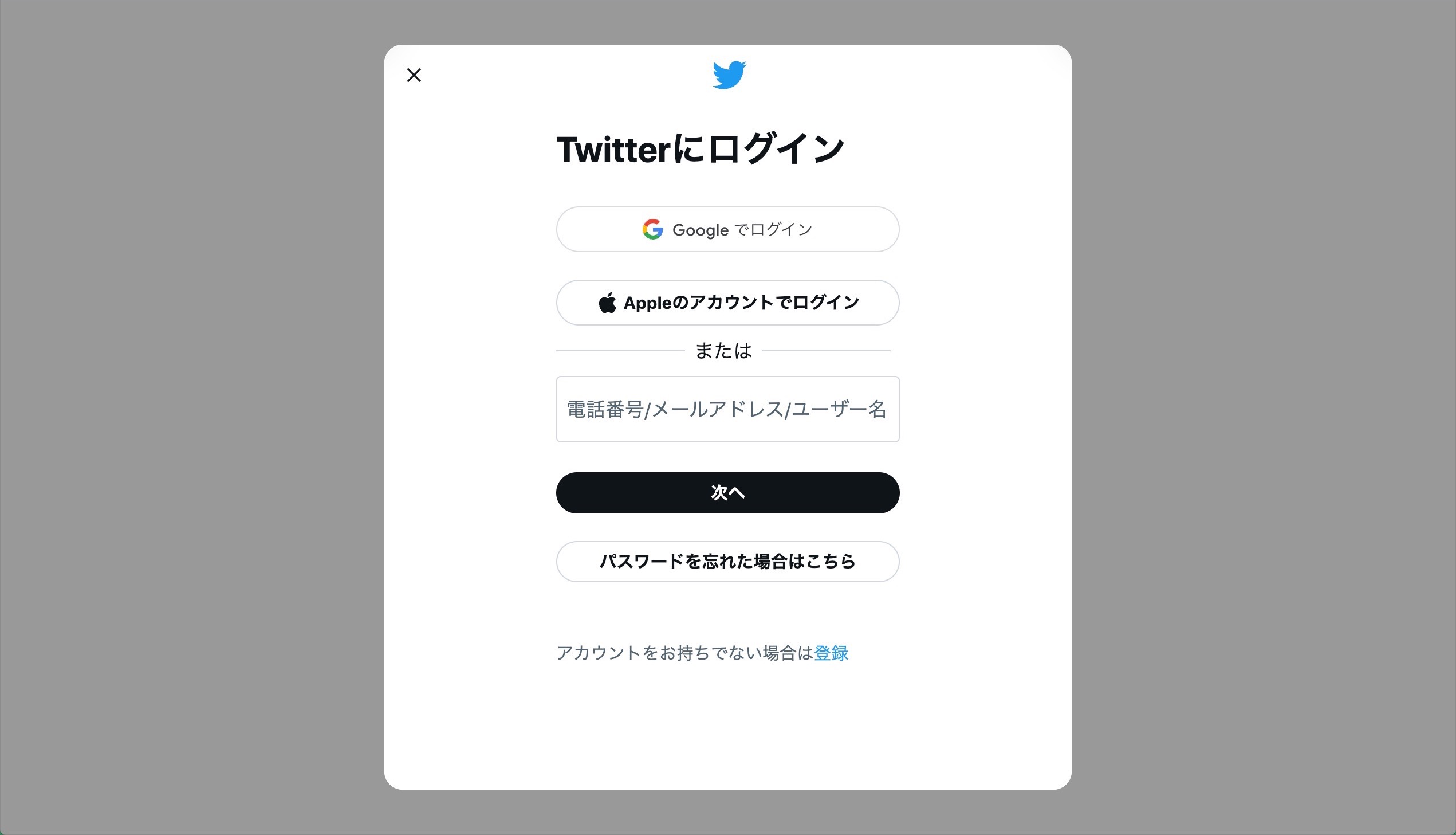
以下は、初めてログインした場合のサインアップ作業ですにゃ〜
すでにサインアップ済の場合はStep2. まで飛ばしてOKですにゃ〜
▼Twitter Developer Portalにログインできました!初めてログインした場合は「Ready to build on Twitter?(Twitterで構築する準備はできていますか?)」と表示されるので画面を下にスクロールします。
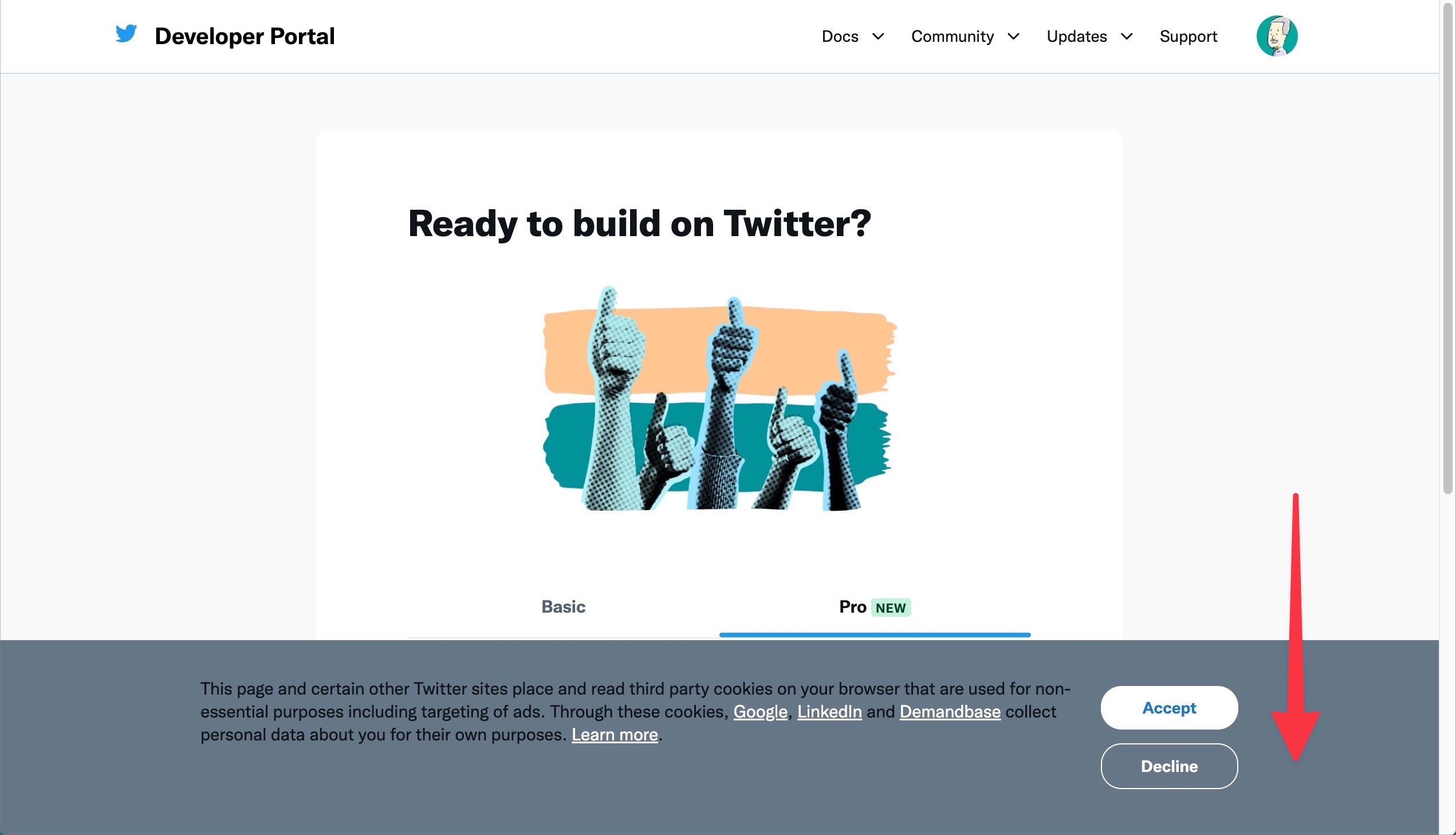
▼今回は無料プランで進めるので、ページ下にある「Sign up for Free Account(フリーアカウントでサインアップする)」をクリックします。
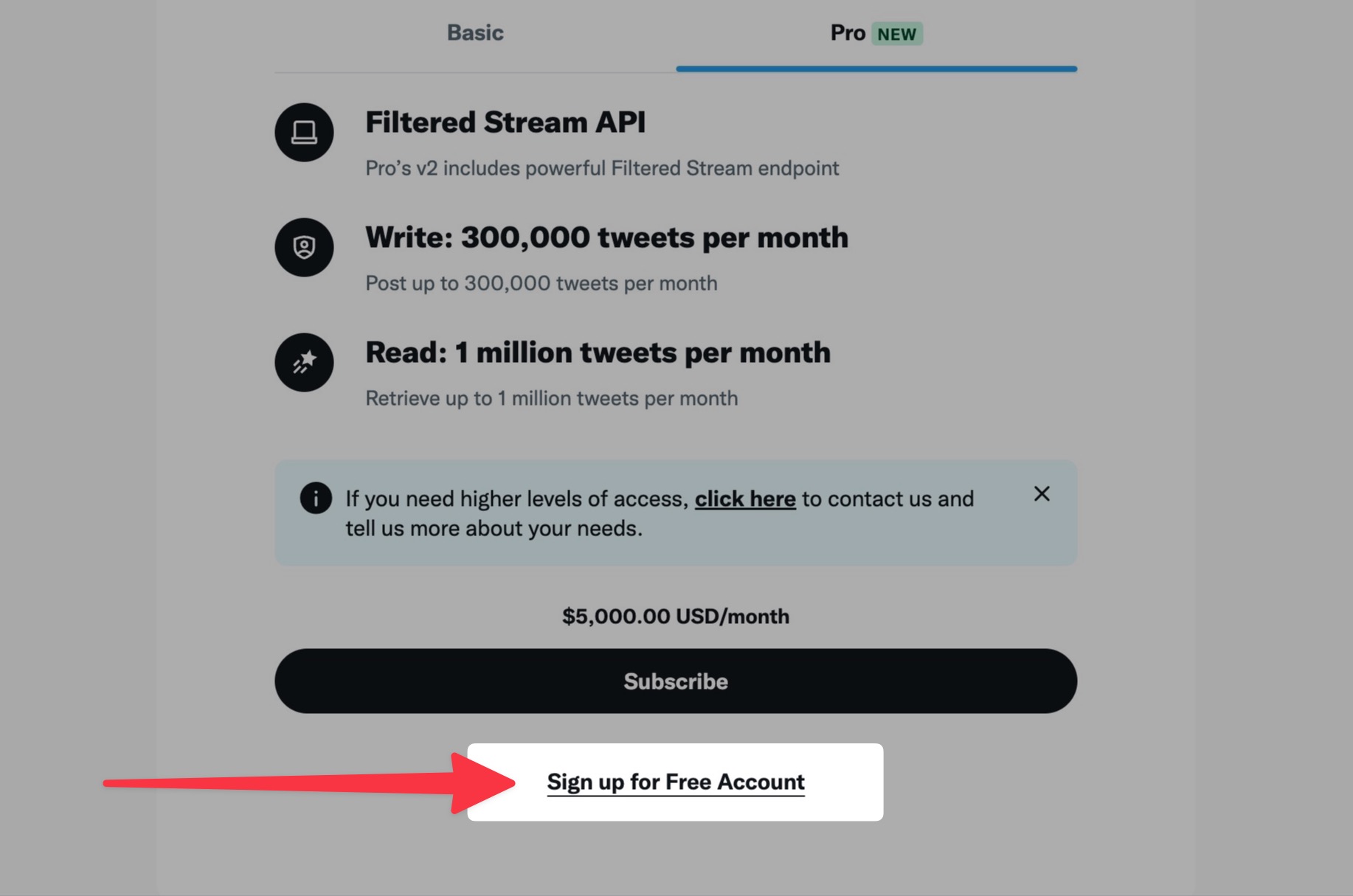
▼「Developer agreement & policy(デベロッパー規約・ポリシー)」と表示されるので「Describe all of your use case of Twitter’s data and API(TwitterのデータやAPIを利用したユースケースをすべて記述する)」の下にAPIの使用用途を(英語で)250文字以上で入力します。
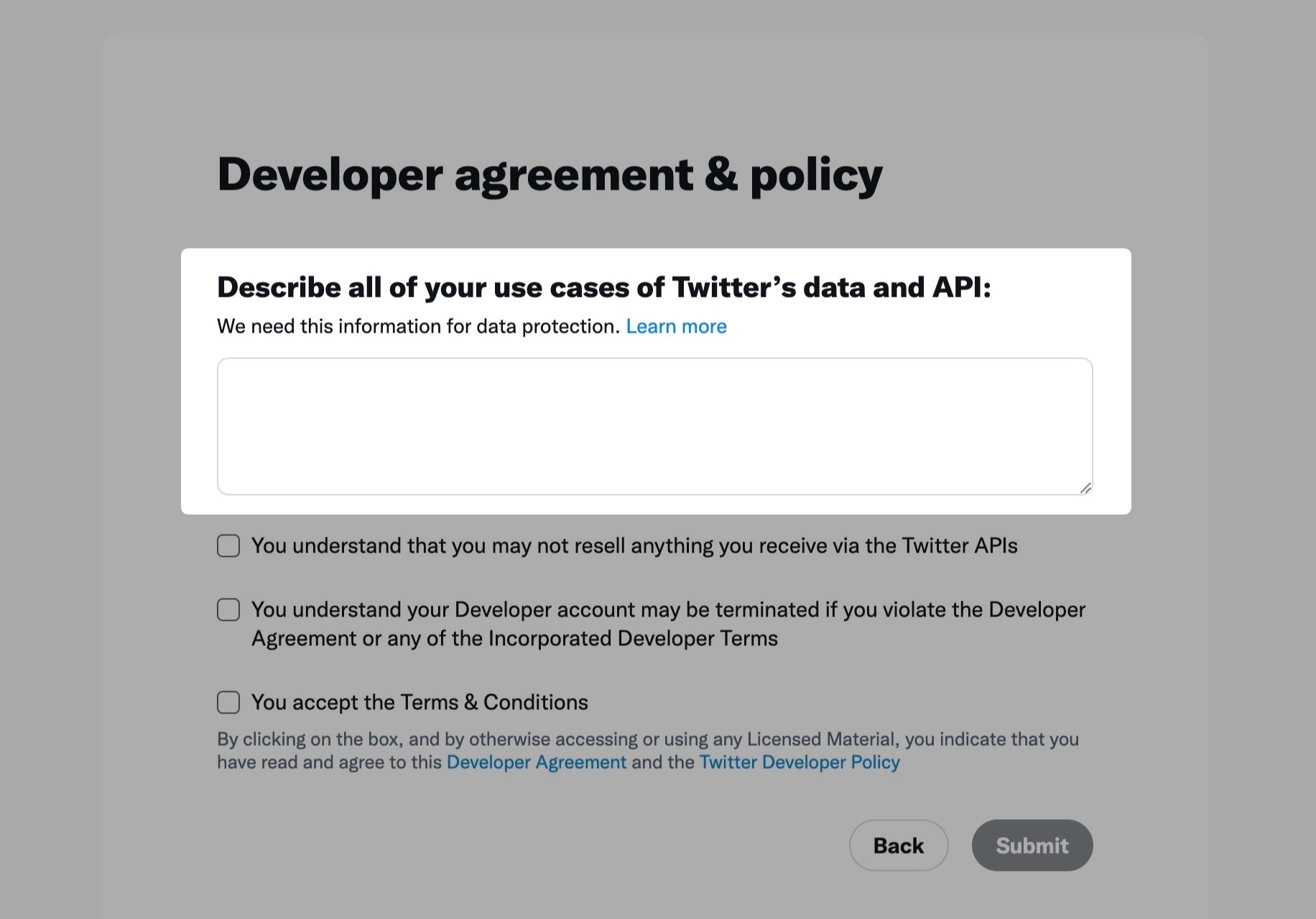
この250文字以上というのがなかなか厄介ですにゃ〜
参考までに以下に筆者の入力した内容を貼っておきますにゃ〜
こういう時にChatGPTを使うのもアリですにゃ〜
私はTwitterのデータとTwitter APIを使って、自分のTwitterアカウントに毎日決まった時間になったら定期的にかつ他ユーザーに対して有益な内容の自動ツイートをするボットを作成し、日々の業務の効率化を図りたいと考えています。
【ChatGPT翻訳】I am planning to create a bot using Twitter data and the Twitter API to automatically and regularly tweet valuable content to my Twitter account at a specific time every day, as well as for other users. My aim is to streamline my daily tasks and enhance overall efficiency.
▼あとは下に続く内容(スクショ上で和訳しています)と「Developer Agreement(開発者契約)」と「Twitter Developer Policy(ツイッター開発者ポリシー)」を確認しつつチェックボックスにチェックを入れ「Submit(送信)」をクリックします。
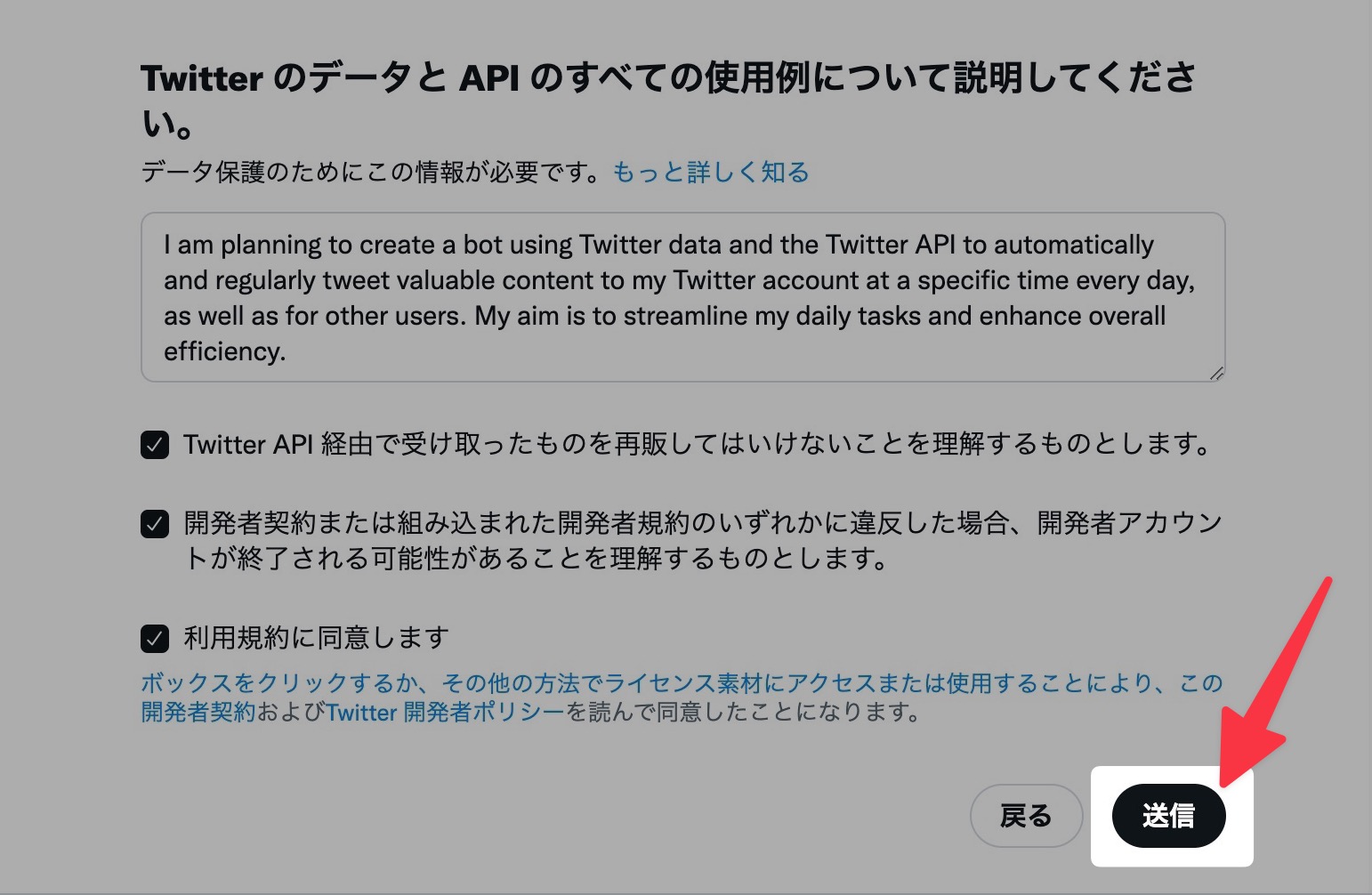
▼このようにDashboardページになったらサインアップ完了です!
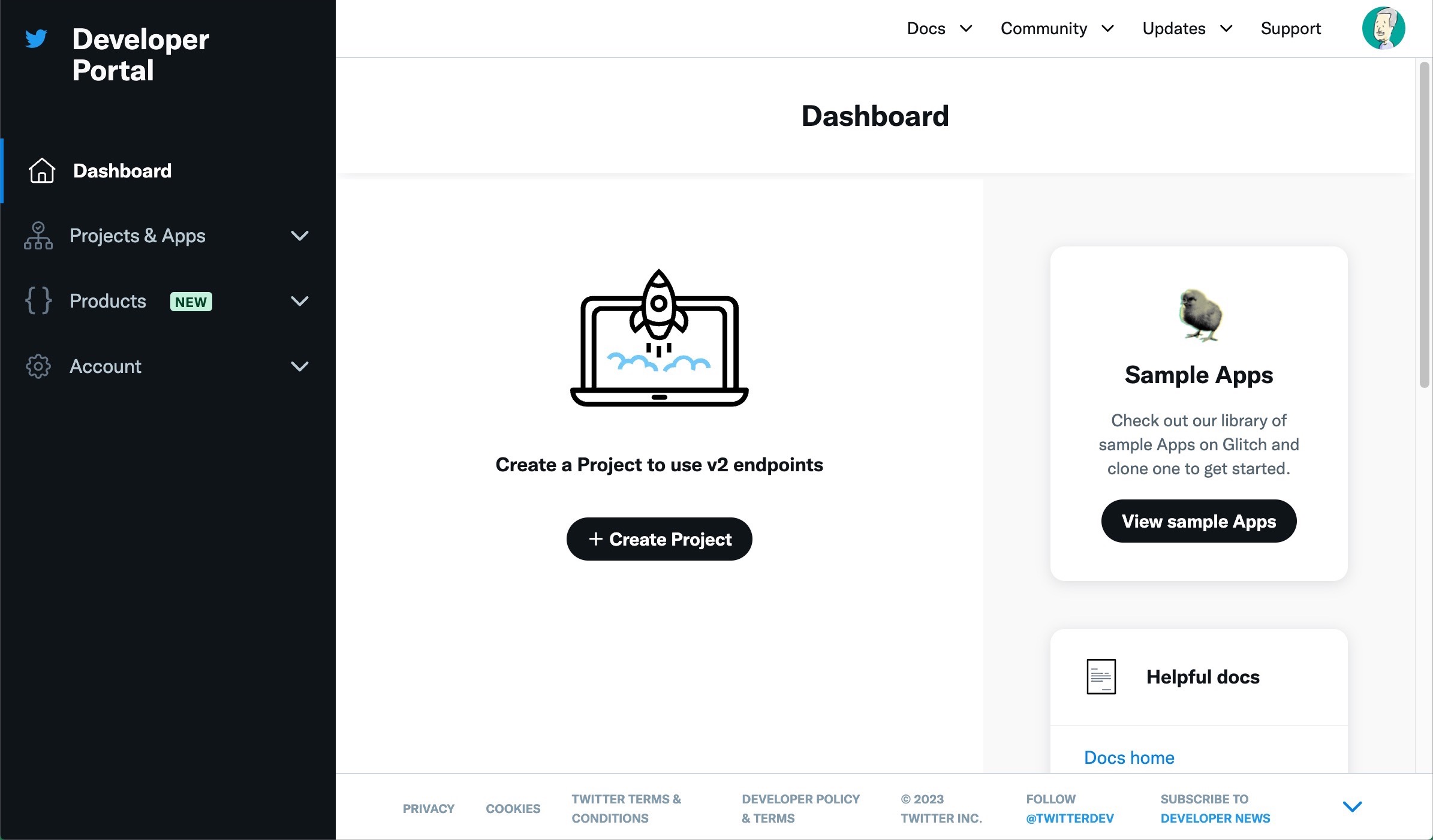
Step2. Project新規作成
続いて新規プロジェクトを作成していきます。
APIキーを発行するにはProject(プロジェクト)を作成しさらにその中にApp(アプリ)を作成する必要がありますにゃ〜
▼Dashboardページの「+ Create Project(プロジェクト作成)」ボタンをクリックします。
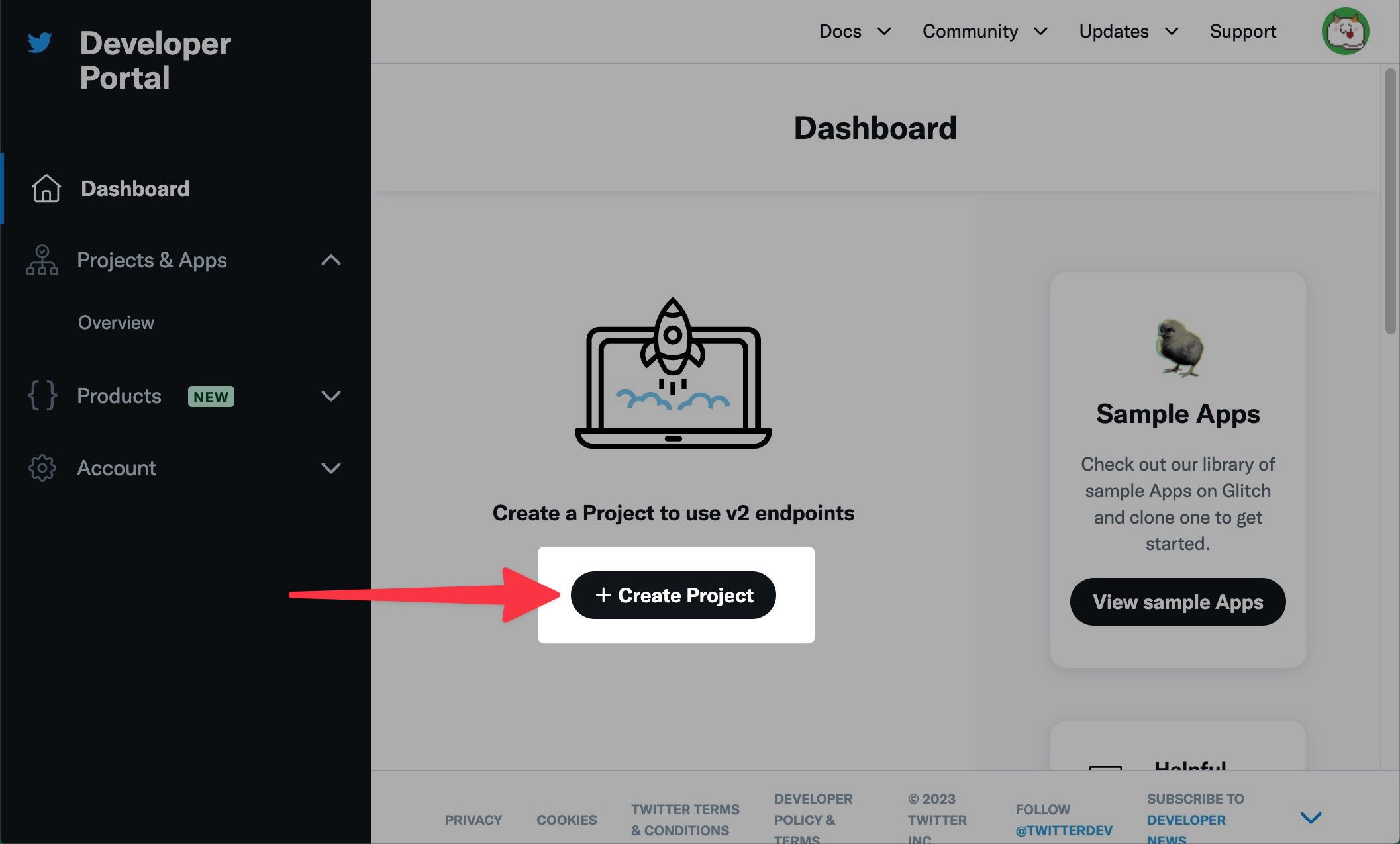
▼「Name Your Project(プロジェクトの名前)」ページになるのでプロジェクト名を自分で分かるように任意で付けて「Next(次へ)」をクリックします。今回はAPIを使って自動ツイートをさせたいので「auto-tweet」としました。
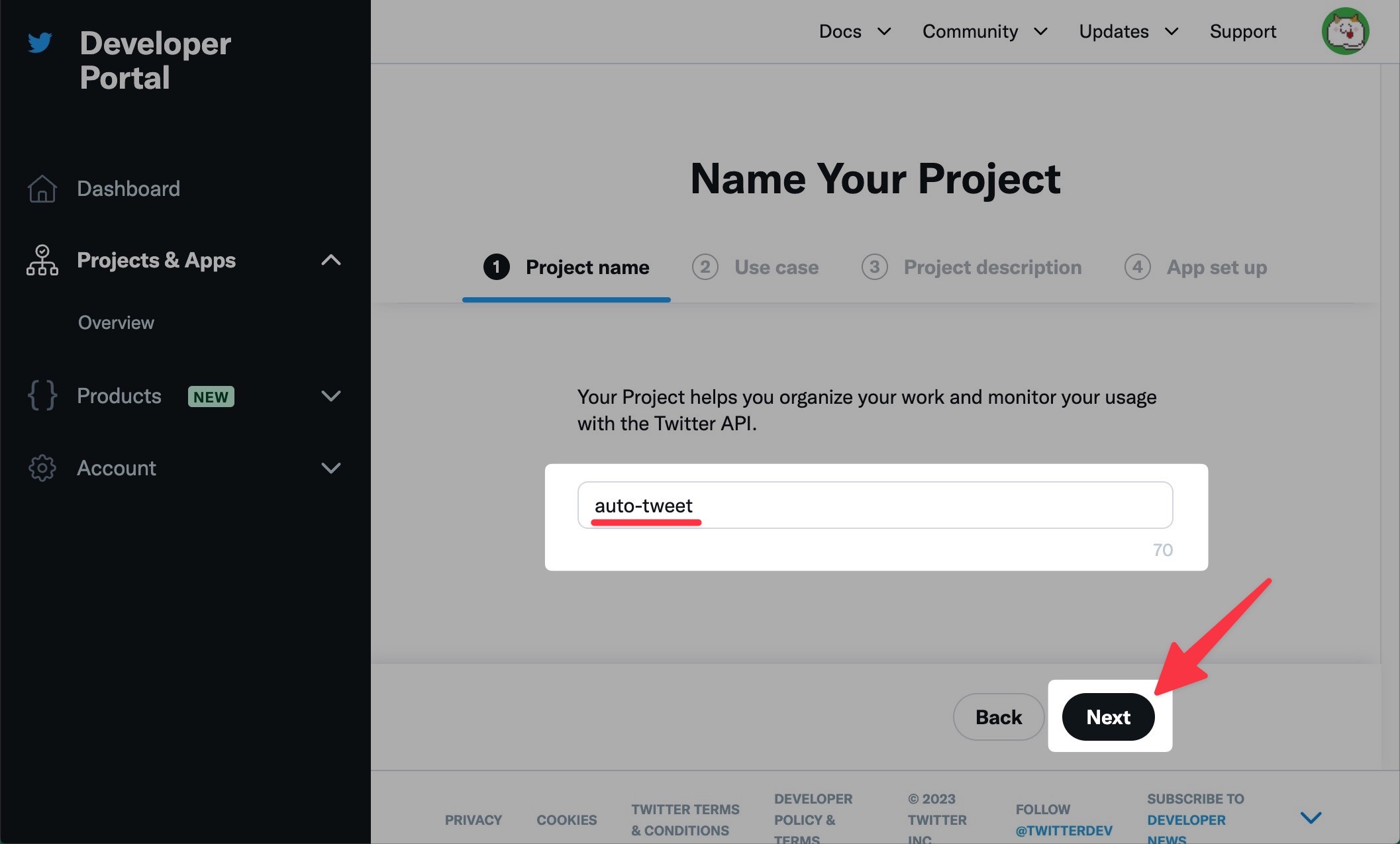
▼「Which best describes you?(あなたを最もよく表しているのはどれですか?)」と聞かれるので「Select a use case(利用用途を選択)」をクリックして表示されるドロップダウンリストから任意のものを選択します。
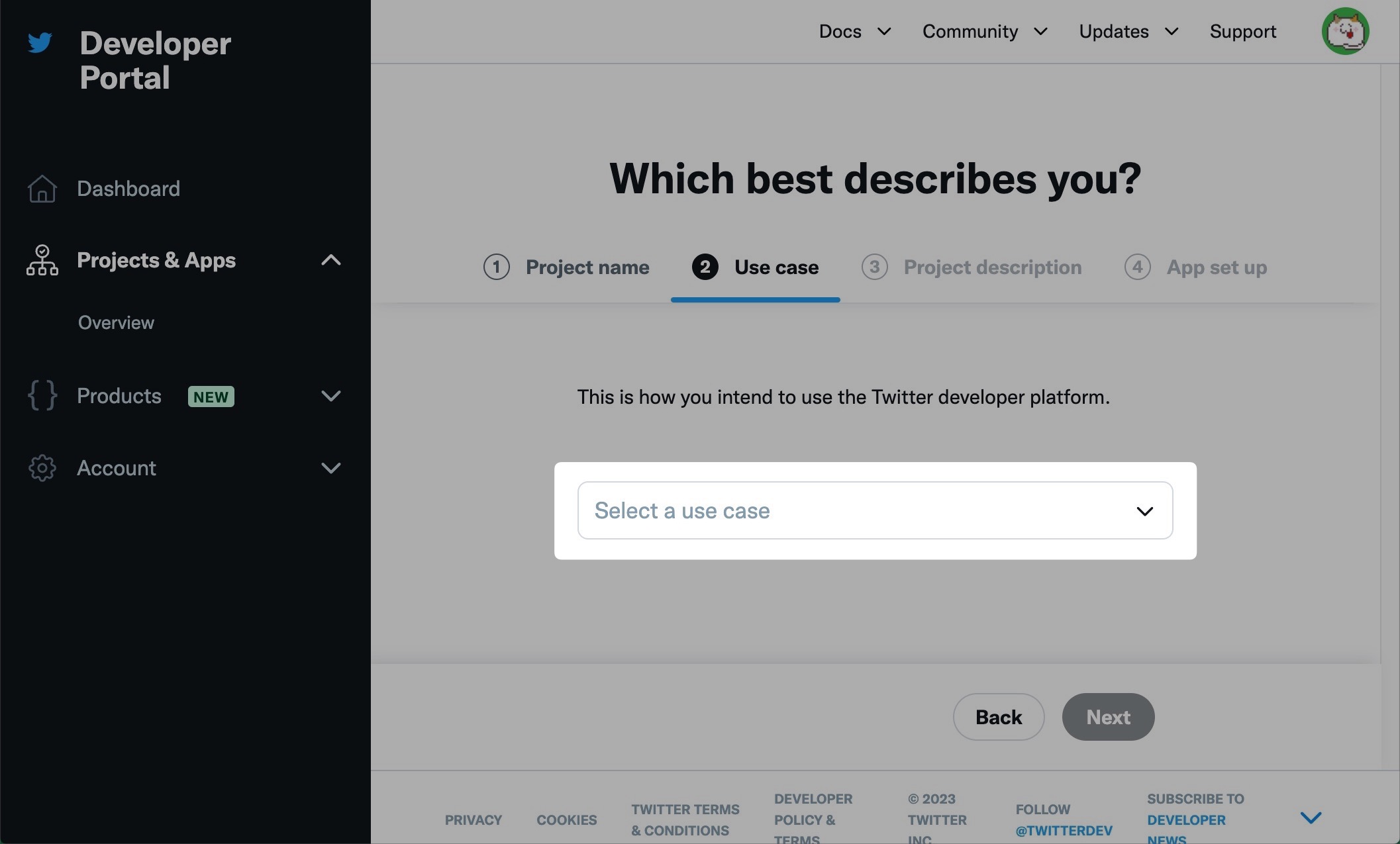
▼今回は「Making a bot(ボットを作成)」としました。選択したら「Next」をクリックします。
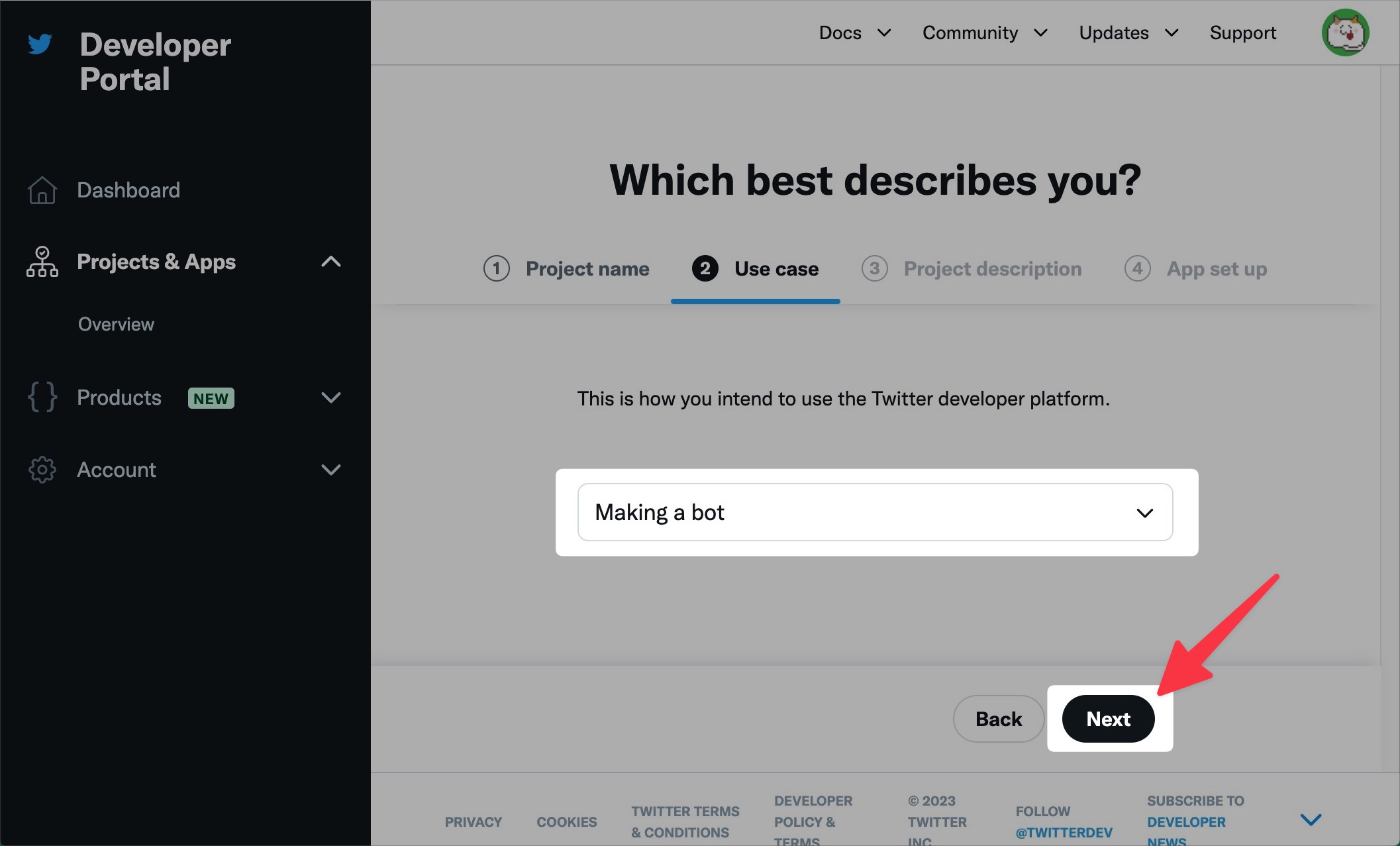
▼「Describe your new Project(新しいプロジェクトについて教えてください)」「This info is just for us, here at Twitter. It’ll help us create better developer experiences down the road.(この情報は私たちTwitterのためだけのものです。今後、より良い開発者体験を実現するために役立つはずです)」と表示されるのでプロジェクトの概要を入力します。
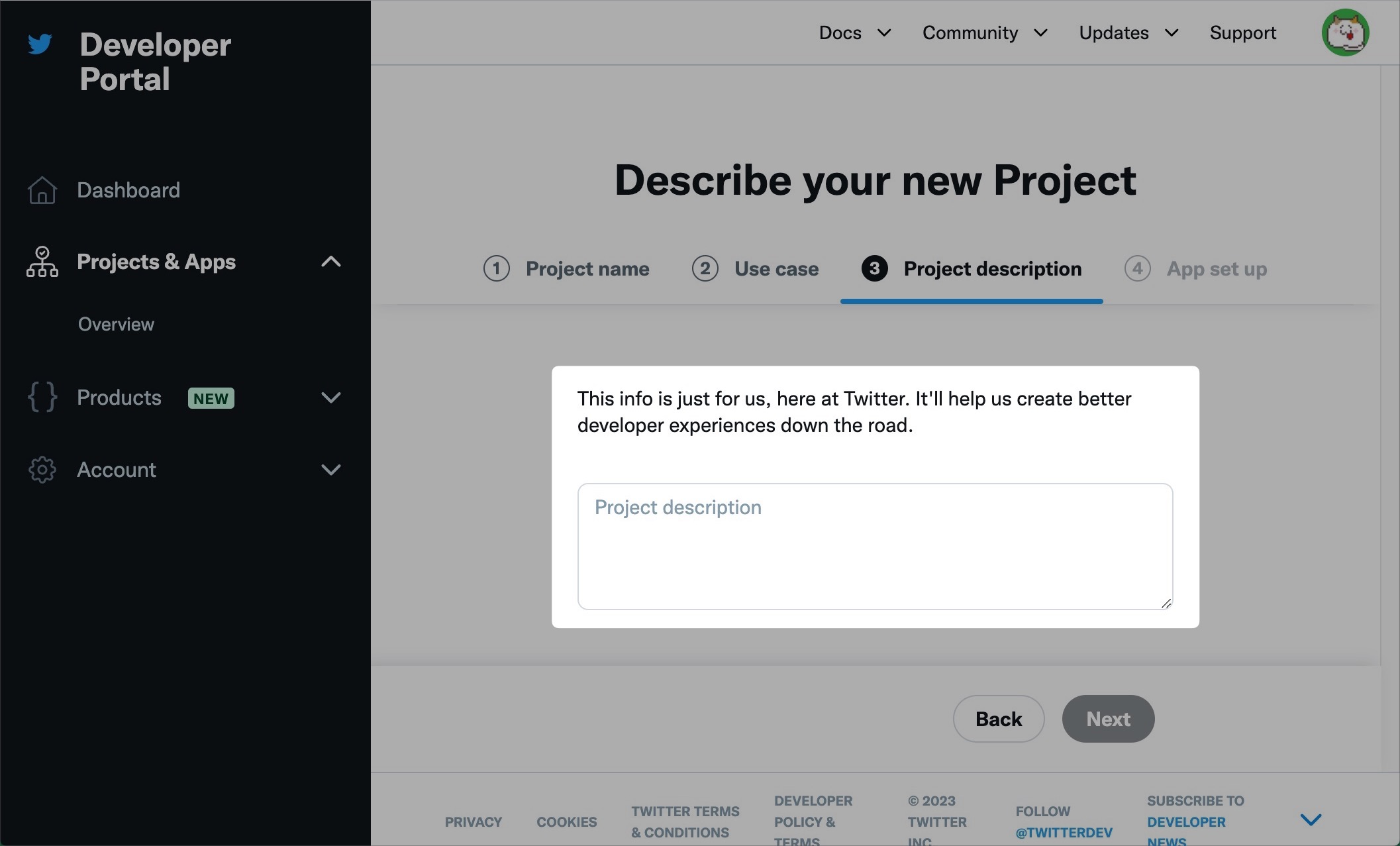
▼ここは文字数制限がないので短めに「Auto tweet bot」としました。「Next」をクリックします。
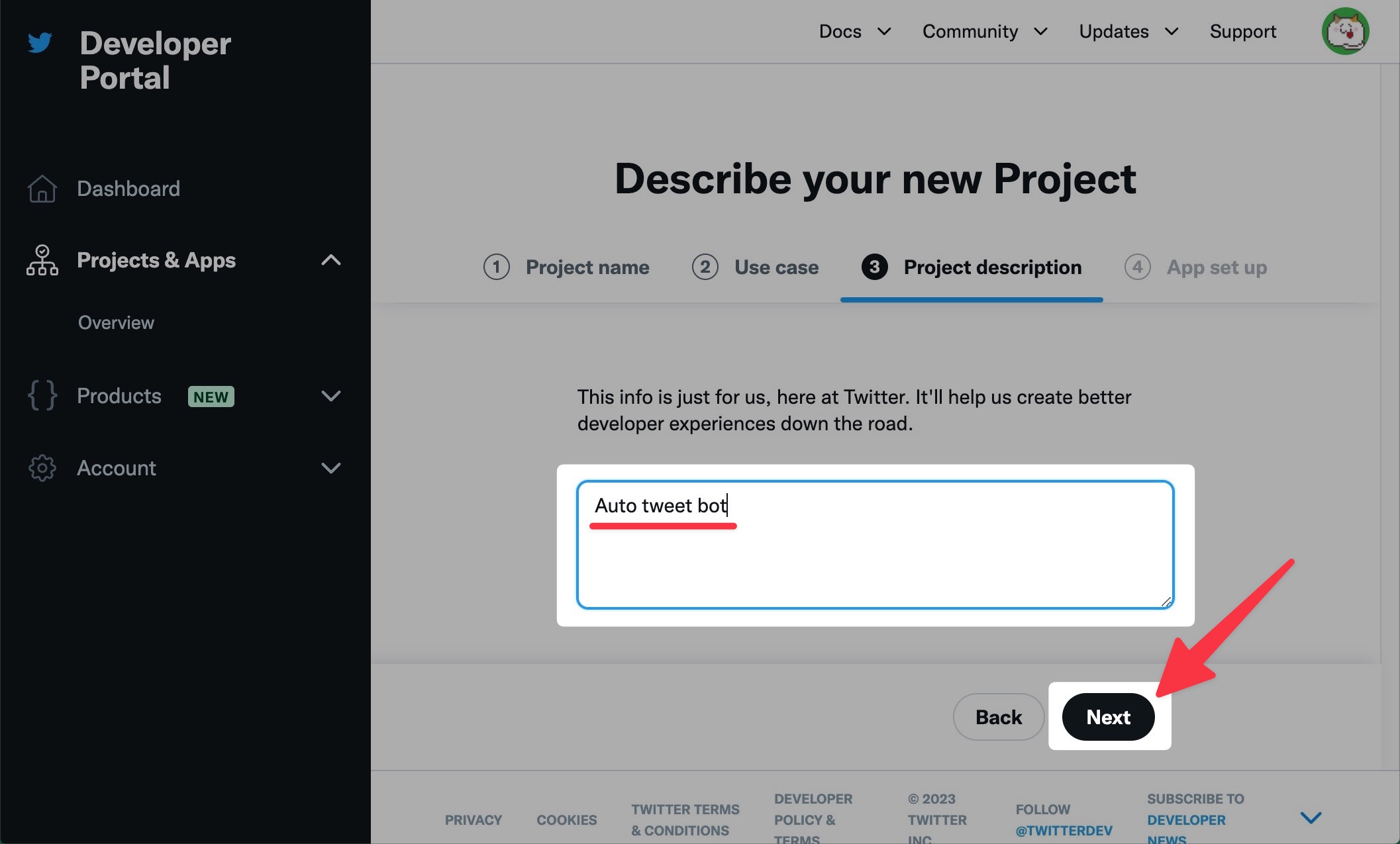
プロジェクトの作成はこれで完了ですにゃ〜
Step3. App新規作成
続いて先程作成したプロジェクトの中にApp(アプリ)を作成していきます。
▼「Name your App(アプリ名)」「Apps are where you get your access keys & tokens, plus set permissions. You can find them within your Projects.(アプリはアクセスキーとトークンを取得し、権限を設定する場所です。プロジェクト内で見つけることができます)」と表示されるので任意のアプリ名を入力します。
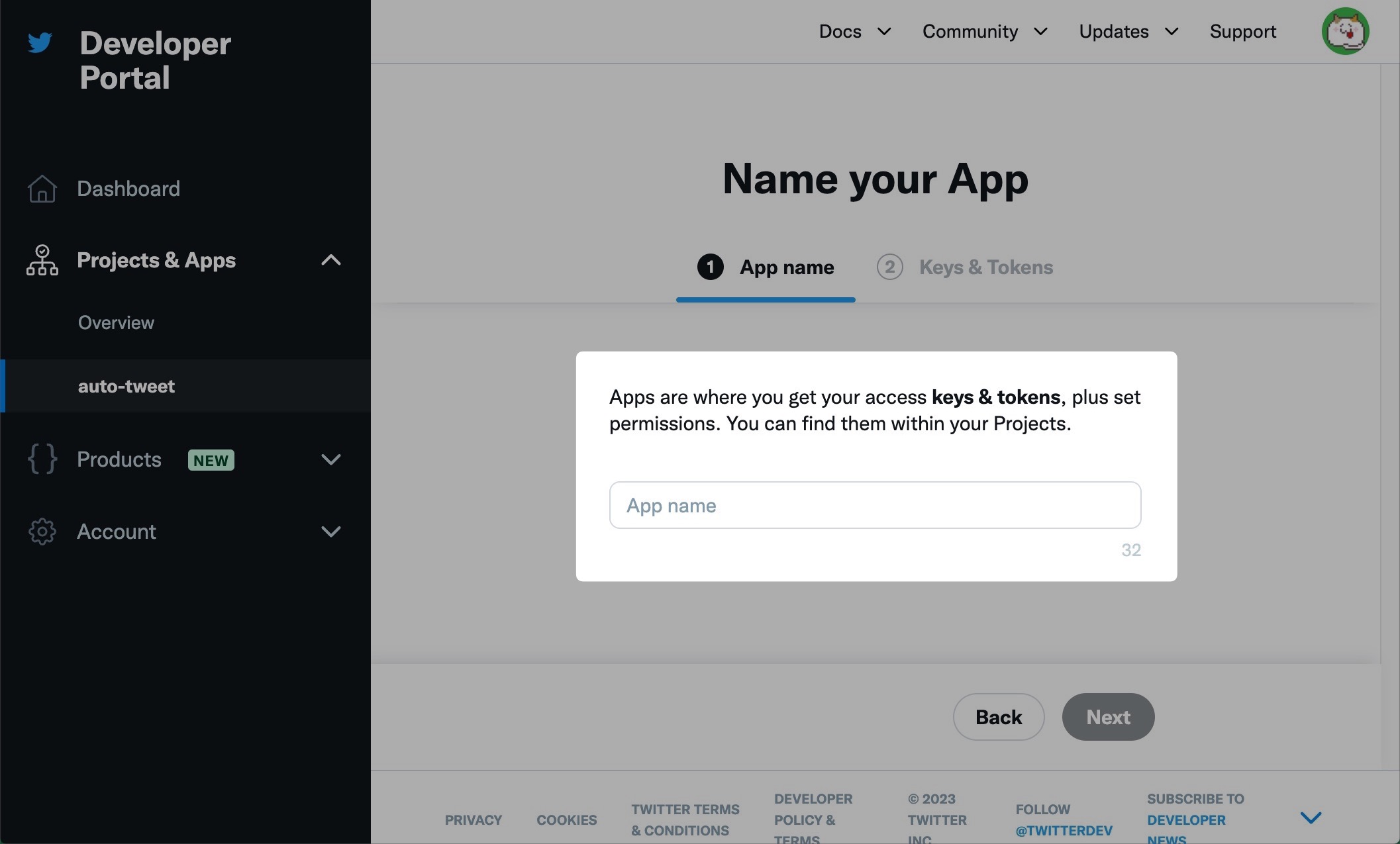
▼今回はAPIを使うTwitterアカウント名の「NikutamaNyanco」としておきました。「Next」をクリックします。
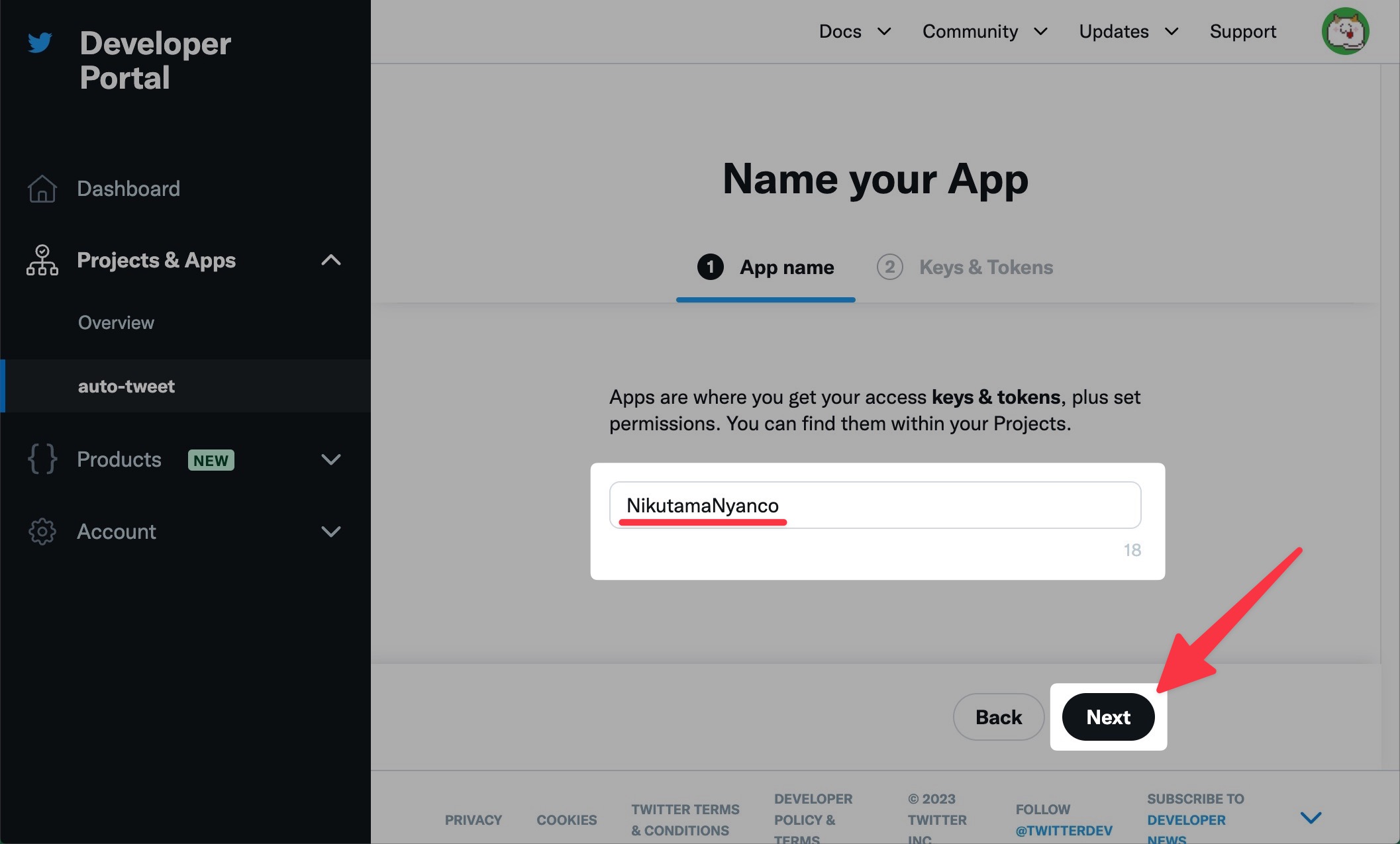
プロジェクト名も含めアプリ名は後からでも変更できるので、あまり悩まずともOKですにゃ〜
▼「Here are your keys & tokens(キー&トークンはこちら)」「For security, this will be the last time we’ll fully display these. If something happens, you can always regenerate them. Learn more(セキュリティのため、これらを完全に表示するのは今回が最後となります。何かあったときは、いつでも再生成できます。もっと詳しく)」と表示され、「API Key」「API Key Secret」「Bearer Token」が確認できるようになるのでそれぞれコピーしておきます。
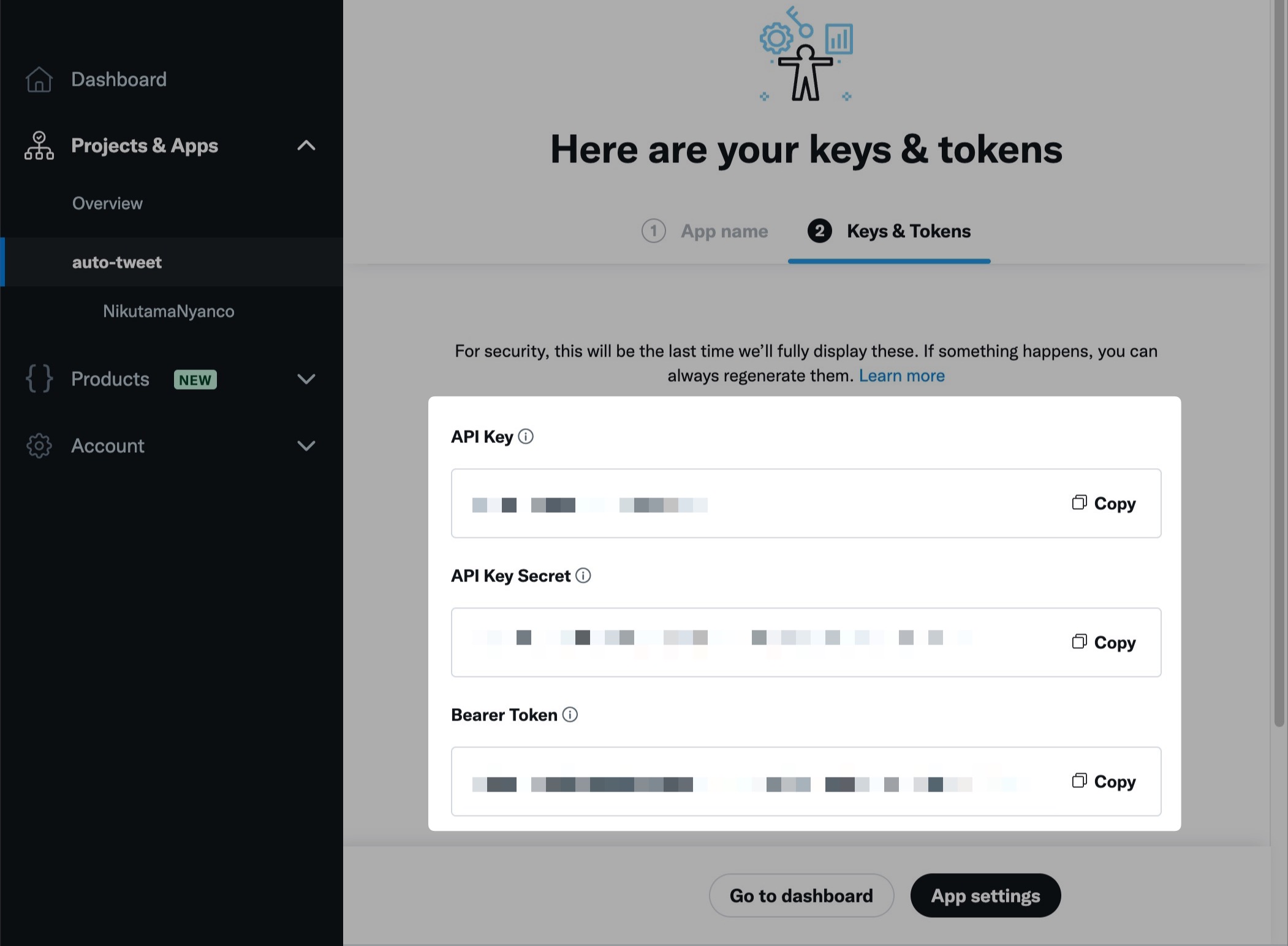
注意書きとして書かれている通り、これらの情報が表示されるのはこれが最後なのでしっかりコピーしてメモ帳などに貼り付けて置く必要がありますが、いずれも非常に重要な情報なので決して他人に知られないように自己管理しなければなりません。
もし悪意ある第三者に情報が知られてしまうとTwitterアカウントが乗っ取られてしまいますにゃ〜
もし他人に知られてしまったり忘れてしまったりした場合は新たなAPIキーを再生成することも可能ですが、再生成すると以前のキーは無効になるのでボットなどで使用していた場合は再設定が必要となります。
以上でアプリの作成も完了です!
Step4. アプリの権限を編集
こちらはマストではないですが、アプリの権限を編集する必要がある時の手順も解説します。
▼Dashboardページから①権限を変更したいアプリ名をクリック→「User authentication settings(ユーザー権限の設定)」の②「Set up(設定)」をクリックします。

▼「User authentication settings」ページになるので「App permissions(アプリ権限)」「Type of App(アプリタイプ)」「App info(アプリ情報)」の設定を適宜変更してページ下の「Save(保存)」で変更が適用されます。

「required(必須)」とある項目はその名の通り必須ですにゃ〜
何かしら設定しないと「Save」がクリックできませんので要注意ですにゃ〜
▼その後、「Client ID」と「Client Secret」というコードが発行されるのでコピーして他人に知られないように自己管理し、「Done(完了)」をクリックして変更完了です。
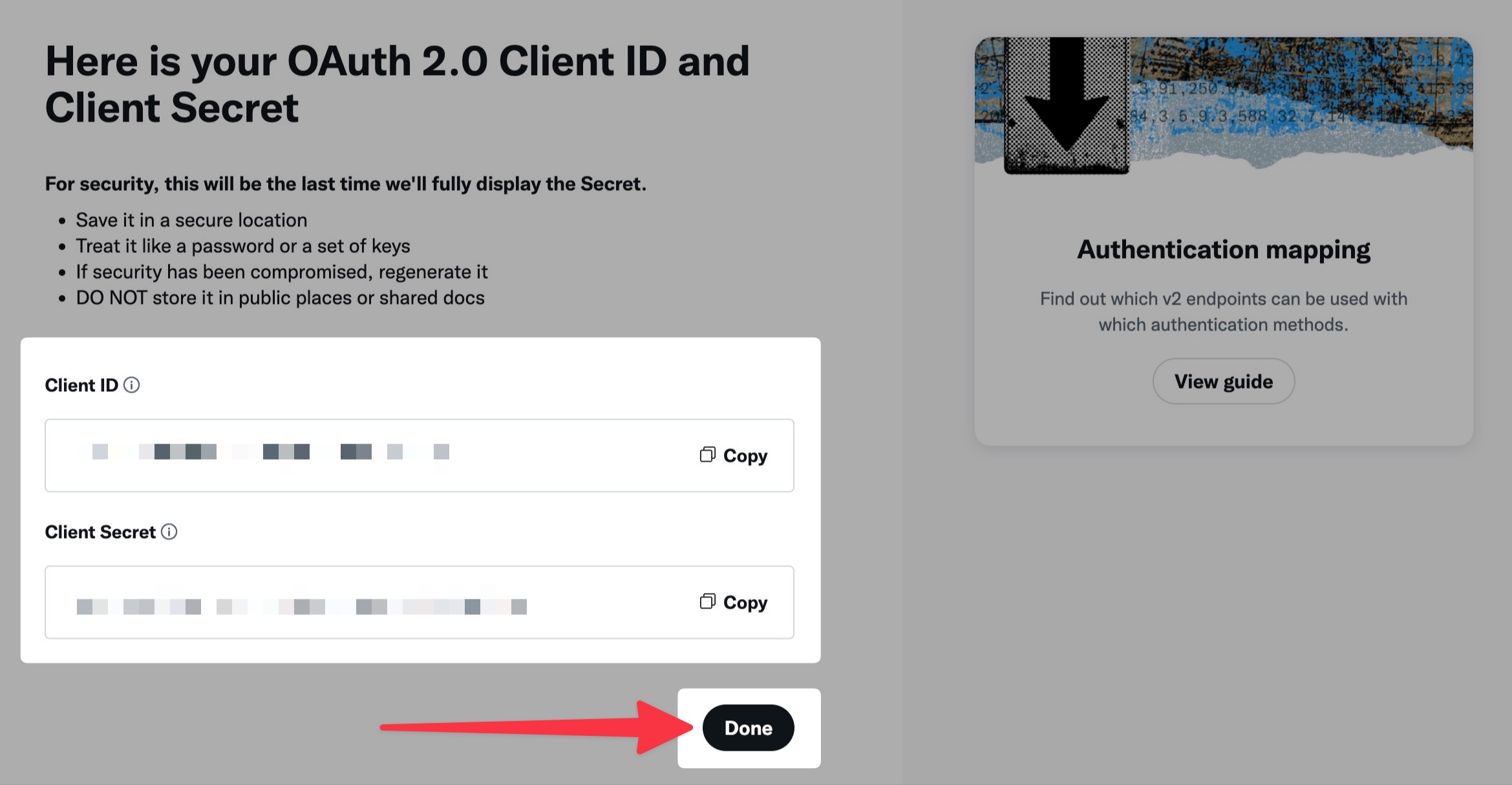
▼「Client ID」はAppの「Keys and tokens」タブの「OAuth 2.0 Client ID and Client Secret」で確認ができますが、「Client Secret」は一部しか確認できなくなるので、他人に漏洩もしくは忘れてしまった場合は「Regenerate(再生成)」する必要があります。
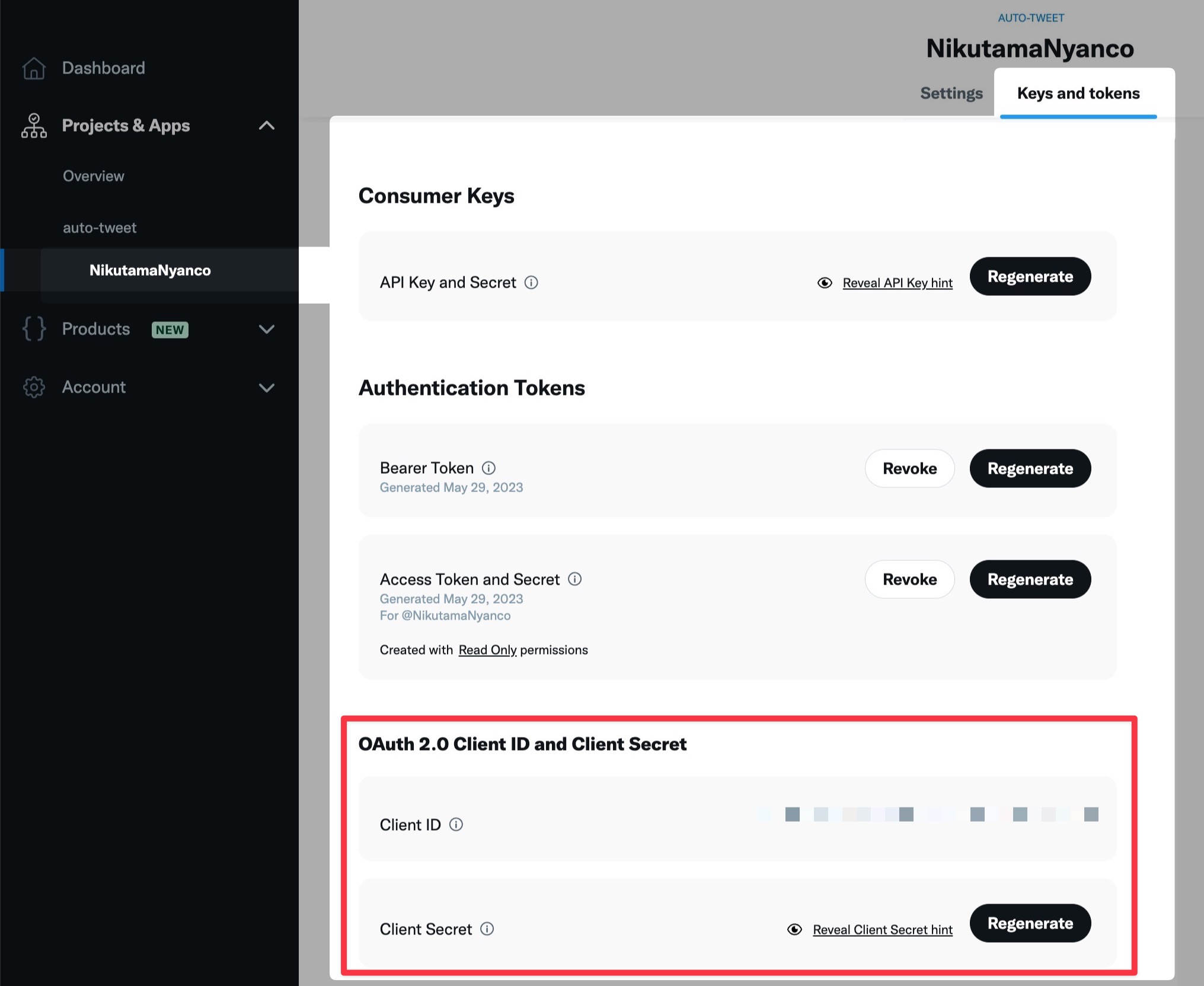
「API Key」「API Key Secret」なども上記画面から再生成できるので覚えておくと緊急の時に焦らず行動できますにゃ〜
おわりに
本記事がどなたかの参考になれば幸いです。
今回は以上となります。
最後まで読んでいただきましてありがとうございました!
それではまた〜✧٩(ˊωˋ*)و✧








コメント
[…] nyanco! ブログ外部リンク【2023年6月最新】Twitter API キーを取得してみたよ【… […]